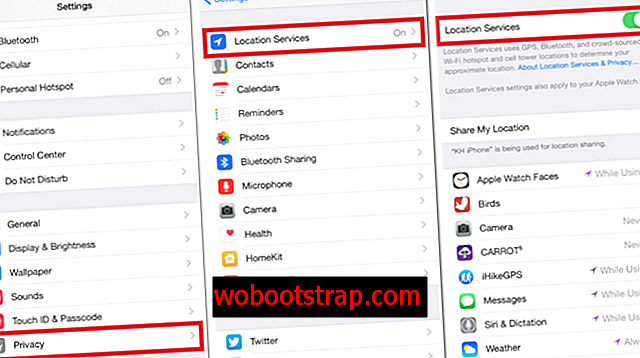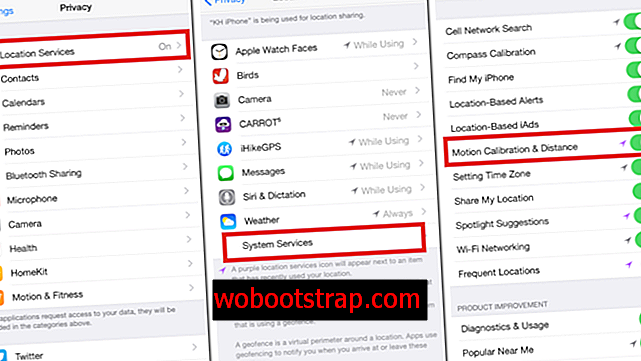Apple Watchはアクティビティトラッカーとして役立ち、毎日のルーチンとワークアウトセッションの両方を記録します。 フィットネストラッキングの精度を向上させるには、カロリー、距離、移動の推定値を正確に測定できるように、ウォッチを調整する必要があります。 このキャリブレーションは完了するまでに時間がかかるため、外に出て、最良の結果を得るためにアクティブな時間を過ごす準備をしてください。
キャリブレーションプロセスでは、20分以上のワークアウトセッションを追跡するときに、iPhoneとWatchを同時に使用する必要があります。 最も正確な測定を行うには、ランニングとウォーキングの両方でこのキャリブレーションプロセスを実行する必要があります。これは、これら2つのアクティビティに異なるストライド長を使用するためです。 次の指示に従って、ウォッチを物理的および運動プロファイルに合わせて調整してください。
- iPhoneとApple Watchをトレーニングセッションに持ち込みます。
- 良好なGPS受信を提供する平らでオープンなエリアを見つけます
- iPhoneで位置情報サービスをオンにするには、設定アプリを開き、プライバシー>位置情報サービスを選択します。
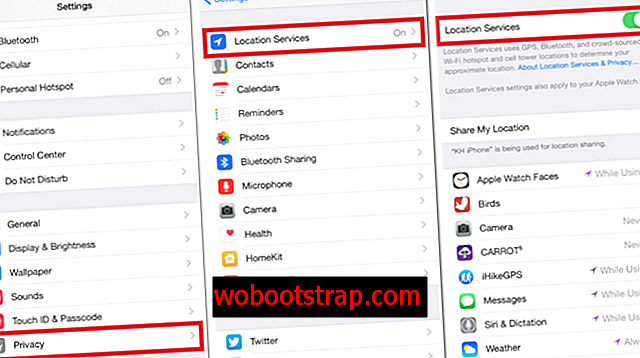
- [設定]> [プライバシー]> [位置情報サービス]> [システムサービス]を開いて、iPhoneでモーションキャリブレーションと距離を有効にします。 [動作の調整と距離]トグルを選択してオンにします。
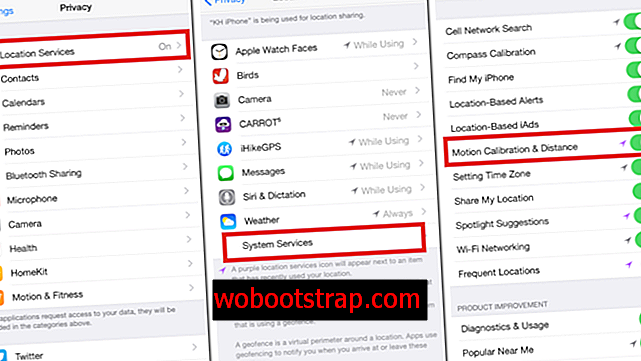
- 時計を手首に装着し、アームバンドまたはウエストバンドを使用してiPhoneを身体に取り付けます。 携帯電話を手に持つこともできます。
- Apple WatchでWorkoutアプリを開き、Outdoor WalkまたはOutdoor Runを選択します。
- 目標を設定するか、目標なしのセッションで開くを選択します。
- 開始をタップしてワークアウトを開始します。
- 少なくとも20分間歩くか実行します。
- 異なるペースで走ったり歩いたりする場合は、それらの速度ごとにこのプロセスを繰り返します。
終了すると、Watchはこのキャリブレーションデータをローカルに保存し、それを使用して今後のワークアウトセッションを計算します。 このキャリブレーションデータはWatchに保存され、iPhoneにバックアップされないため、Apple WatchとiPhoneのペアリングを解除すると削除されます。
このキャリブレーションプロセスは、ワークアウトアプリまたはアクティビティアプリを使用するために必要ではありません。 これらのアプリはキャリブレーションなしで問題なく使用できます。 このプロセスは、特にGPSトラッキングを使用せずに屋内で運動している場合に、最も正確なカロリー、距離、移動、運動の推定値が必要な場合にお勧めします。 また、アクティビティの追跡にiPhoneから離れた場所でWatchを使用する場合にも役立ちます。 ウォッチを調整しましたか? 運動の見積もりに顕著な違いはありましたか? コメントで教えてください。
Apple Watchの詳細については、Apple WatchのヒントとコツページとApple Watchガイドページで追加のチュートリアルをご覧ください。 この継続中のWatchチュートリアルのシリーズでカバーしたいエリアがある場合、または独自の便利なヒントやトリックを発見した場合は、コメントで共有してください。
あなたも好きかも:
➤Apple Watchを使用してアクティビティレベルを追跡する方法
➤Apple Watchを使用してワークアウトセッションを追跡する方法
➤iPhoneでモーショントラッキングとフィットネストラッキングを有効/無効にする方法